
Macで「連絡先」に個人や会社を追加する
人や会社の住所、電話番号、メールアドレスなどの情報を連絡先リストに追加します。誕生日、メモ、およびピクチャを含めることもできます。
ヒント: ファイルから連絡先を読み込むことも、ほかのアプリから連絡先を追加することもできます。例えば、受信したメールから連絡先を追加できます。
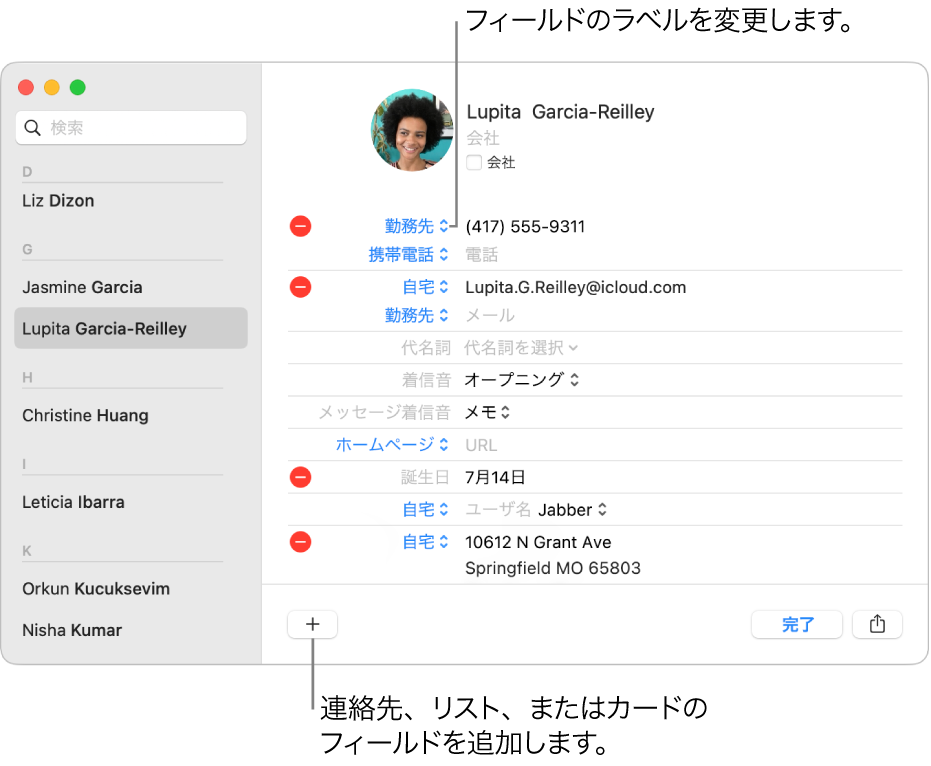
注記: 「連絡先」で複数のアカウントを使用している場合、新しい連絡先は「連絡先」の「一般」設定で選択したデフォルトのアカウントに追加されます。
Macで連絡先アプリ
 に移動します。
に移動します。ウインドウの下部にある
 をクリックしてから、「新規連絡先」を選択します。
をクリックしてから、「新規連絡先」を選択します。連絡先情報を入力するには、フィールドラベルの横のグレイのテキストをクリックします。
すべての入力欄に入力する必要はありません。空の入力欄は連絡先カードに表示されません。
会社を追加する: 「会社」チェックボックスをクリックします。「会社名」欄の下にある「姓」欄と「名」欄に、会社の連絡先担当者を入力できます。
国際電話番号を追加する: プラス記号(+)、国コード、電話番号の順に入力します。
ヒント: 頻繁にほかの国または地域に出かける場合は、「連絡先」で家族や友達の電話番号にプラス記号(+)と国コードを追加しておくと、出先から自国の家族や友達に電話しやすくなります。
電話の内線番号を含める: 電話番号のあとにセミコロン(;)を入力してから、内線番号を入力します。
代名詞を追加する: 「代名詞を選択」ポップアップメニューをクリックしてから、「パーソナライズ」を選択します。「言語」ポップアップメニューをクリックし、オプションを選択し、各フィールドに連絡先の代名詞を入力してから、「代名詞を追加」をクリックします。
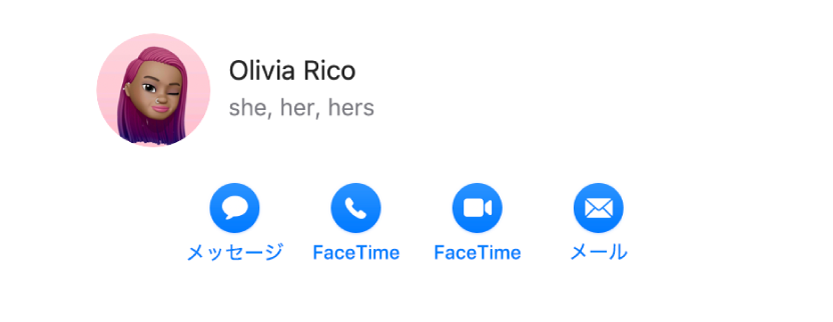
注記: 「連絡先」であなたの連絡先情報を共有した場合、デフォルトではあなたの代名詞は共有されません。ほかの連絡先情報を共有した場合は、その連絡先の代名詞が共有されることは決してありません。
ピクチャを追加するには、連絡先名の横にある円をクリックします。
「完了」をクリックし、設定を保存します。
注記: Exchangeアカウントを使用する場合、その連絡先カードに含めることができるメールアドレスは3件までで、電話番号、名前、メッセージアドレス、住所の数にも制限があります。
各デバイスで同じApple Accountにサインインし、iCloud設定で「連絡先」をオンにすると、すべてのデバイスで連絡先を使用でき、1つのデバイスで連絡先に対して行った変更がほかのデバイスに表示されます。